RouterOS:MikroTik路由器開設SMB網路儲存區
既然RouterOS是軟體,那麼利用僅有的剩餘空間(或是其他機型擁有USB插槽可插入隨身碟),切出一個可以讓區域網路的聯網設備有一個交換檔案的空間,也是一個不錯的選擇喔。
MikroTik設定SMB網路儲存區(a.k.a 網路芳鄰)
在RouterOS開啟一個可以跨作業系統共用檔案的網路空間。
Step 1. 從IP>SMB進入,將Enabled勾選起來。
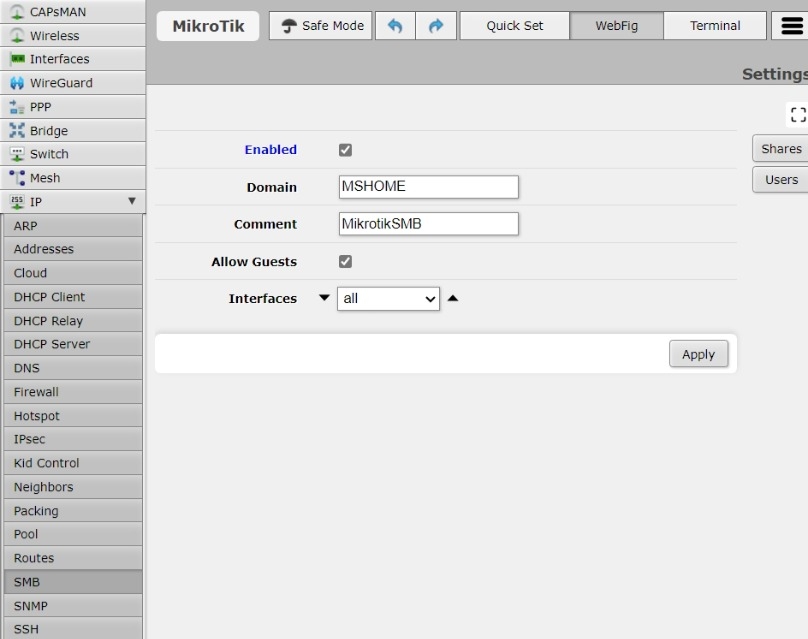
Step 2. 點選Shares進入,點選Add New。
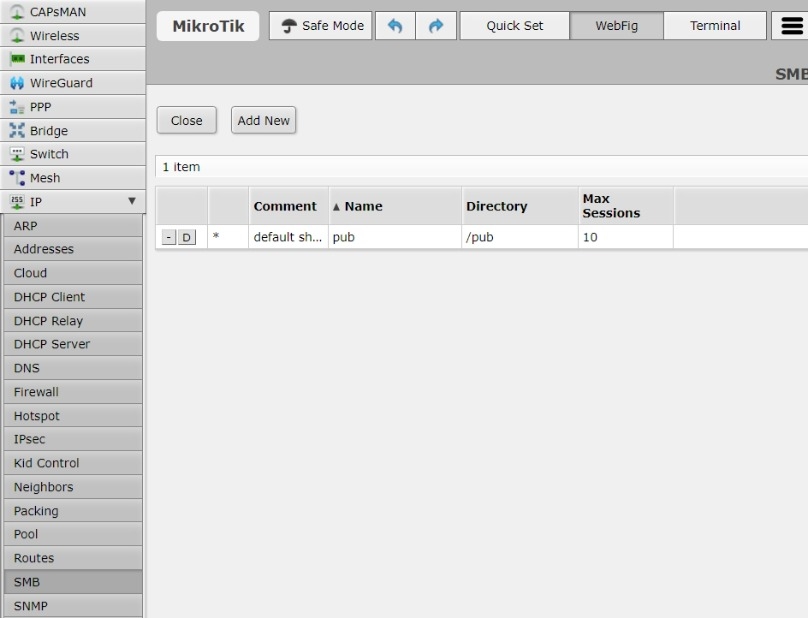
Step 3. 打入要分享的資料夾名稱Name與實際的路徑Share。
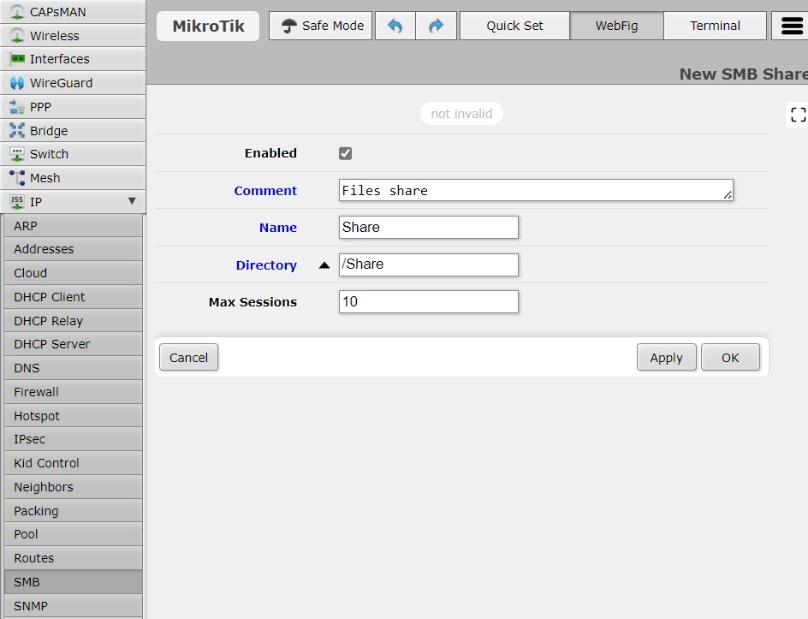
Step 4. 跳回步驟一的畫面,點選Users,看到guest身分後點進去,因為RouterOS不允許Disable這個guest帳號(雖然說是ReadOnly),但我認為還是一種風險,因此直接把密碼改成我也記不得的狀態,這樣一來就沒有人可以用guest帳號進入了(日後有需要用再改回來)。※ 是說,步驟一的畫面有一個Allow Guests的選項可以勾掉,或許這樣就可以關閉訪客帳戶也說不定,但我沒有驗證過。
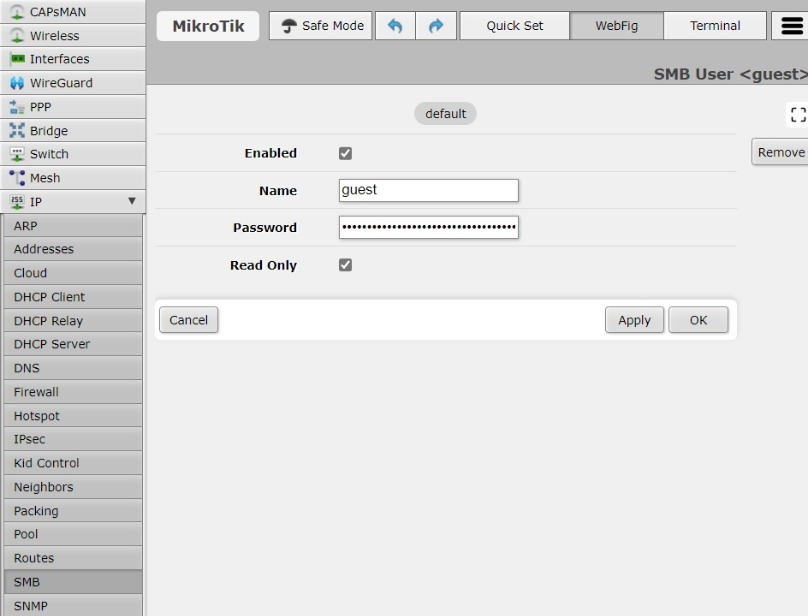
Step 5. 返回上一頁,點選Add New加入一個新的User,並將Read Only勾選掉,取得寫入權限。
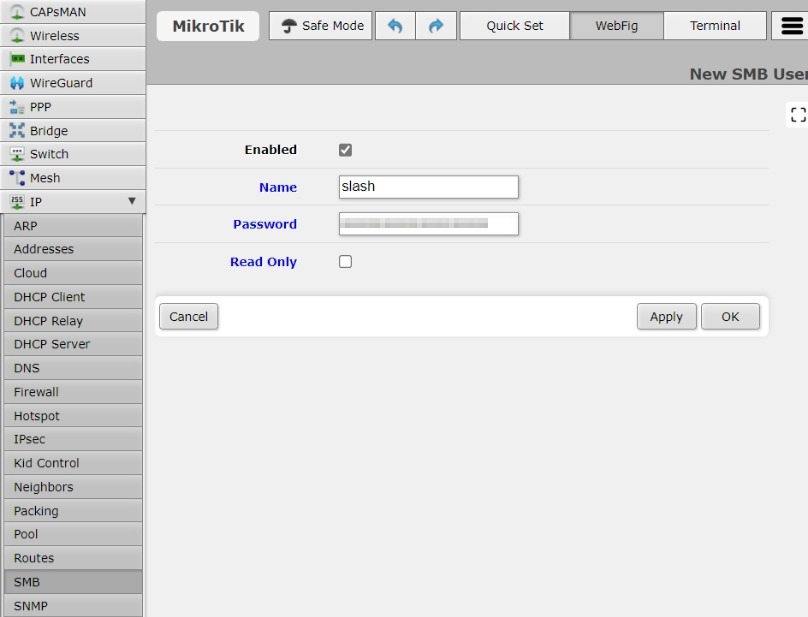
Step 6. 回到Windows檔案總管,打入\\你的router IP就可以看到剛才切出來的資料夾名稱Share。
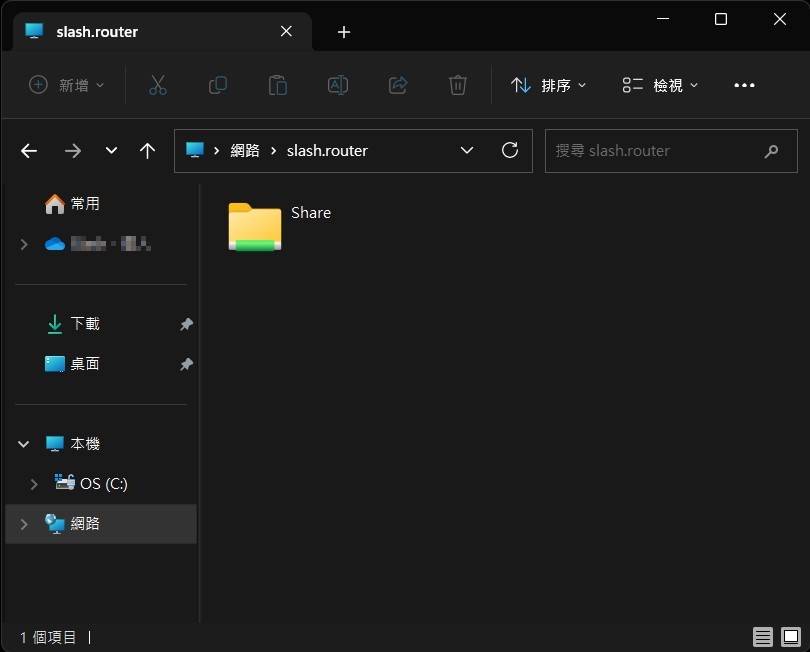
Step 7. 進入資料夾名稱Share後,拖曳上傳一個sample.jpg測試看看,確定寫入成功。

Step 8. 回到RouterOS的Files選項,點選進去可以看到列表裡面多出了\Share目錄與sample.jpg檔案。
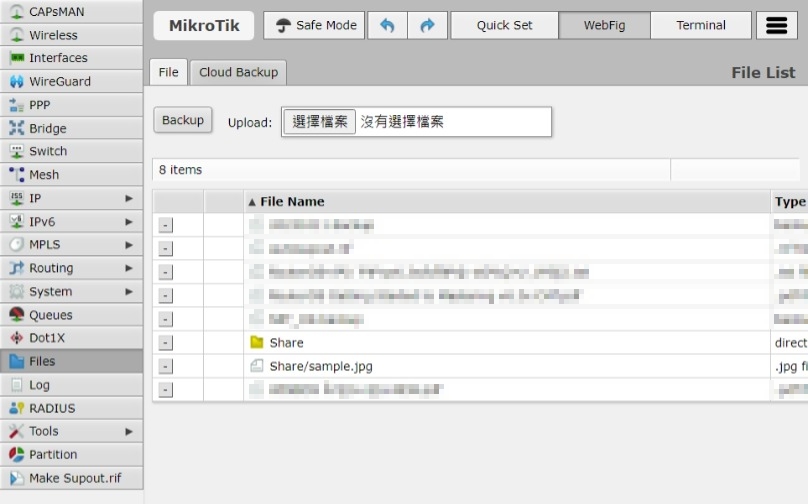
驗證
Step 1. 開啟Android手機,在檔案總管軟體裡面連線區域網路,設定SMB資料夾,切入Share目錄就可以看到剛才在Windows上傳的sample.jpg檔案。
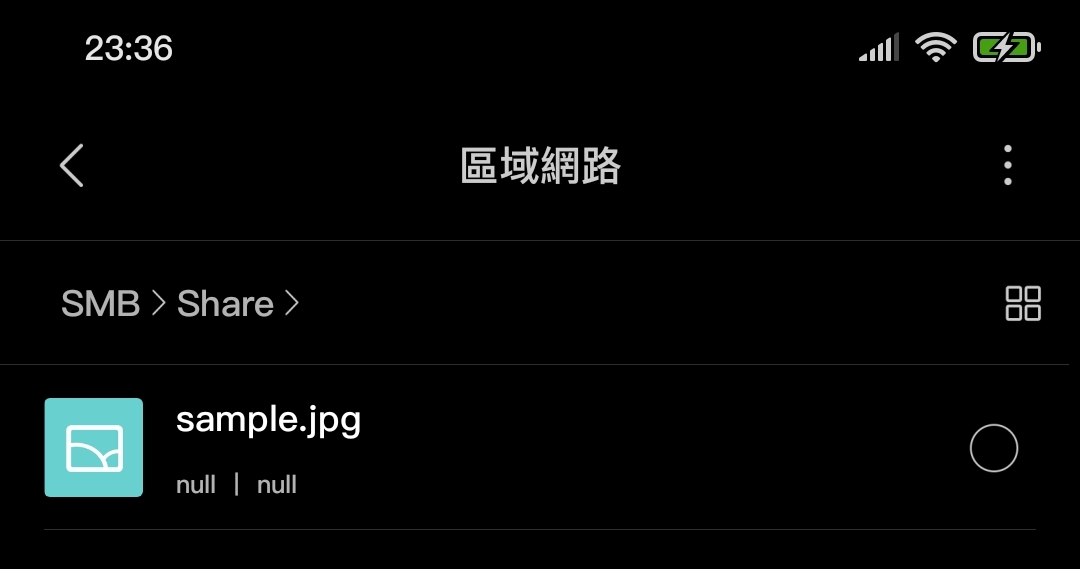
Step 2. 點開sample.jpg檔案,就可以看到照片了,證明這個SMB設定可以跨作業系統存取。
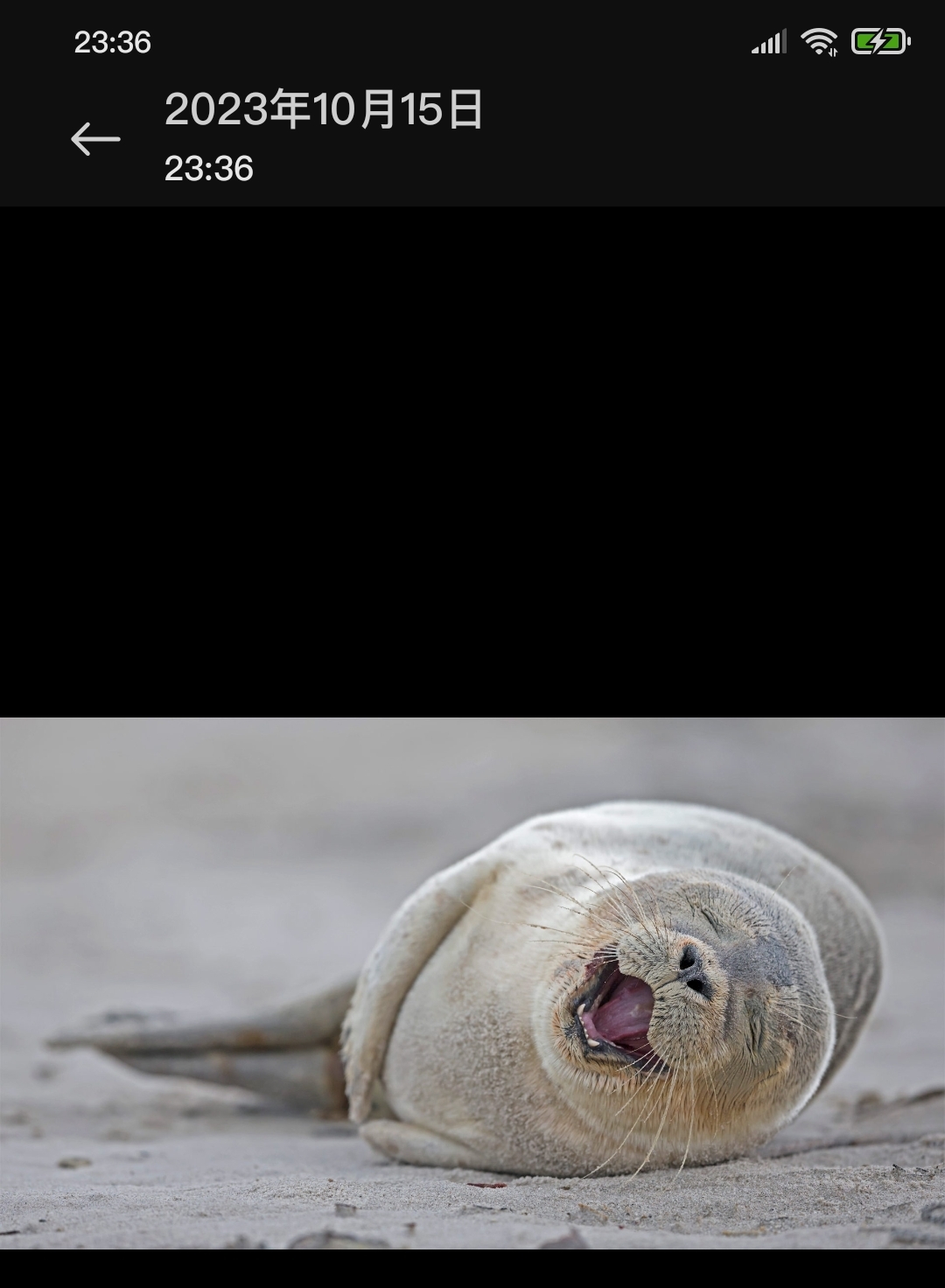
相關參考
- RouterOS:MikroTik路由器的接入寬頻電信PPPoE的設定
- RouterOS:MikroTik路由器的安全設定、設定檔備份還原與韌體升降級的方法
- RouterOS:MikroTik路由器觀測相關數據
- RouterOS:MikroTik路由器自定義網址(Static DNS)
- RouterOS:MikroTik路由器開設SMB網路儲存區
- RouterOS:MikroTik路由器到網路設備之間的頻寬、速度測試